mongodb创建local库用户_Mac OS 中安装和使用 MongoDB 的方法
安装 MongoDB1、访问 MongoDB 官方,并下载最新版本,下载地址为:https://www.mongodb.com/try?jmp=nav#community2、点击“DOWNLOAD”按钮下载文件,并进行解压将解压后的文件放入如下路径:/usr/local 默认情况下在Finder中是看不到 /usr 这个目录,可以打开Finder后按 shift + command +G 输入 /
安装 MongoDB
1、访问 MongoDB 官方,并下载最新版本,下载地址为:
https://www.mongodb.com/try?jmp=nav#community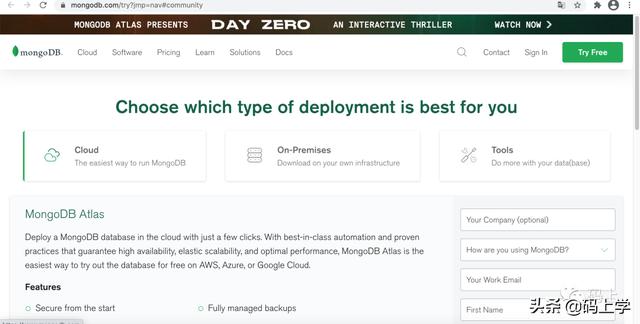

2、点击“DOWNLOAD”按钮下载文件,并进行解压
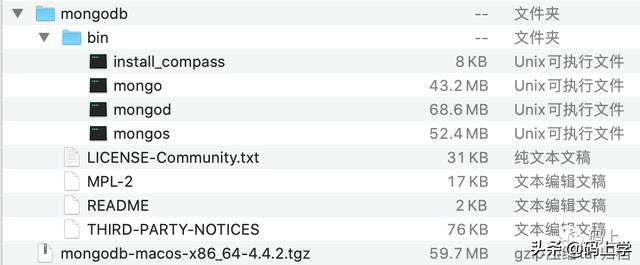
将解压后的文件放入如下路径:
/usr/local默认情况下在Finder中是看不到 /usr 这个目录,可以打开Finder后按 shift + command +G 输入 /usr/local 后回车(也可以点击顶部菜单中“前往”--“前往文件夹”选项)便能看到这个目录了。
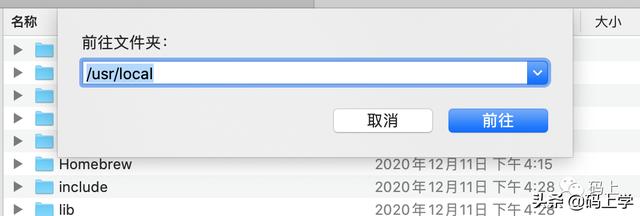
将解压的mongodb文件夹放入该目录下:

3、配置环境变量,打开终端,输入“open -e .bash_profile”:
source .bash_profile在打开的文件中加入如下代码:
export PATH=${PATH}:/usr/local/mongodb/bin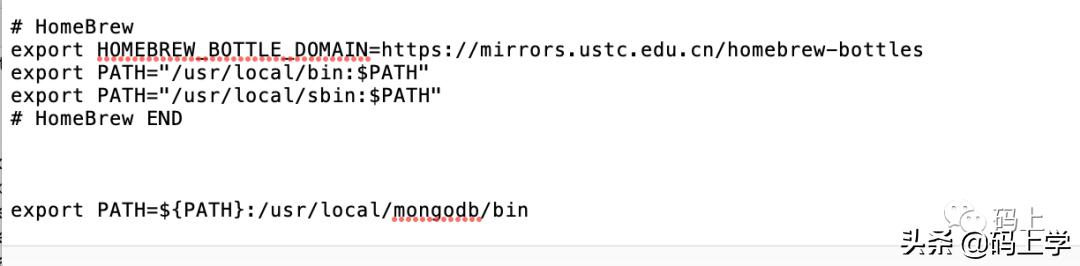
用Command+S保存配置,关闭上面的.bash_profile编辑窗口,然后在终端窗口输入"source .bash_profile"使配置生效。
mkdir: /data/db: Read-only file system接下来在终端窗口输入"mongod -version":
mongod -version回车后如果看到下面的版本号则说明MongoDB已经成功安装到了Mac上。

4、在安装 MongoDB 时,需要创建一个 /data/db 文件夹用来作为默认数据库目录。
我们尝试在根目录下新建 data 文件夹,里面再建一个 db 文件夹,安装MongoDB时并不会自动生成,需要我们手动创建,可以在命令行输入创建,也可以直接在Finder中手动新建:
mkdir ~/data
发现出现如下报错:
cd ~/data那是因为 Mac 电脑默认是开启安全模式的,不能在根目录下面随便创建、删除文件夹,所以我们创建的时候,会报上面这个错误。
解决方法:
① 创建文件夹 ~/data
我们用 ~/data 文件夹作为数据库目录,代替 /data/db 文件夹
pwd② 查看(进入)刚刚创建的目录
cd ~/data查看目录路径,可能会需要用到如下命令:
pwd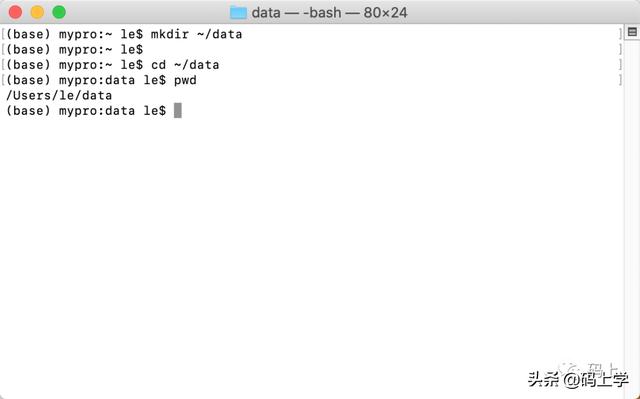
③ 指定 MongoDB 数据库路径
这里的路径需要换成你自己电脑上面的路径(上面创建的 ~/data 文件夹的路径)
sudo mongod --dbpath=/Users/le/data这样就可以了。
PS:
当然也可以安装在其他自定义目录下,比如:
/Users/le/my/data/db使用 MongoDB
1、在终端窗口输入命令,启动服务端:
mongod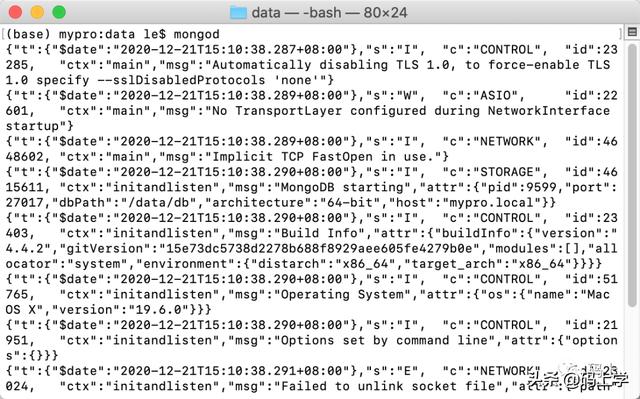
启动后在浏览器中输入如下地址,检测是否启用成功:
http://localhost:27017/启用成功后,会在页面中显示这样一行字:
It looks like you are trying to access MongoDB over HTTP on the native driver port.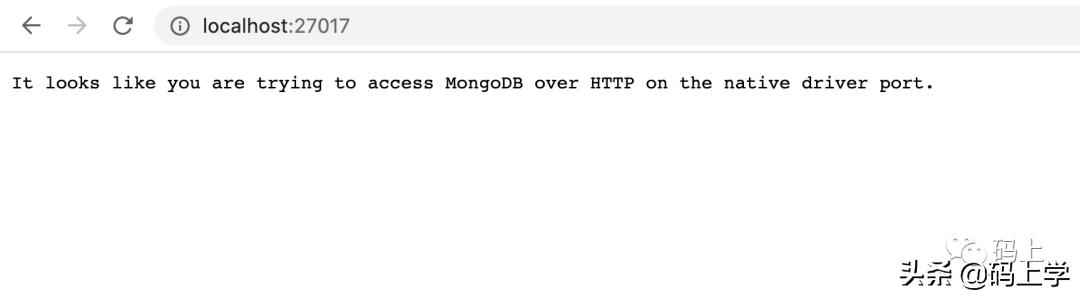
重新打开终端窗口,输入:
mongo可以对数据库进行操作。
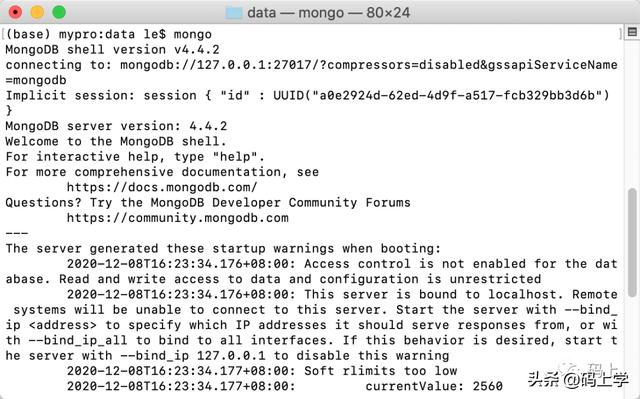
要停止 MongoDB 的时候一定要正确的退出,不然下次再次连接数据库会出现问题,使用下面的两行代码可以完成这一操作:
use admin;db.shutdownServer();
可视化工具 Robo 3T
Robo 3T 原名 Robomongo,是一个基于 Shell 的跨平台开源 MongoDB 管理工具。嵌入了 JavaScript 引擎和 MongoDB mogo 。只要你会使用 mongo shell ,你就会使用 Robomongo。提供语法高亮、自动完成、差别视图等。
网址:
https://robomongo.org/download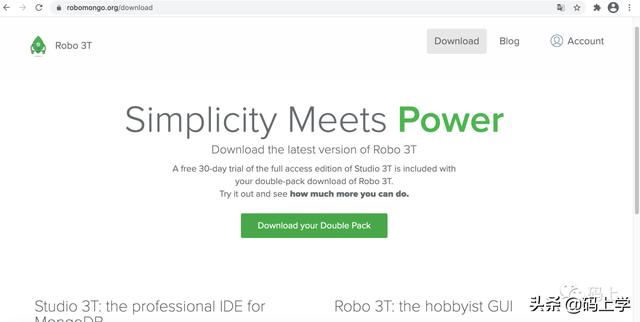
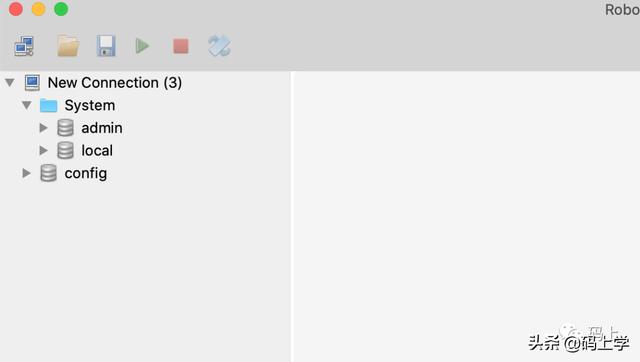

END

开放原子开发者工作坊旨在鼓励更多人参与开源活动,与志同道合的开发者们相互交流开发经验、分享开发心得、获取前沿技术趋势。工作坊有多种形式的开发者活动,如meetup、训练营等,主打技术交流,干货满满,真诚地邀请各位开发者共同参与!
更多推荐
 已为社区贡献1条内容
已为社区贡献1条内容





所有评论(0)